Tener nuestros datos a salvo es esencial para proteger lo que más valoramos en nuestro iPhone. Es por eso que veremos a continuación cómo hacer una copia de seguridad en iCloud con todos nuestros datos, incluyendo todo lo que tenemos en WhatsApp, nuestras fotos y conversaciones de iMessage. El proceso para crear las copias el rápido, aunque la espera viene con cada creación de una nueva copia de seguridad. Veamos todo ello en detalle.
Cómo hacer una copia de seguridad en iCloud
Hacer una copia de seguridad en iCloud es bastante sencillo de configurar. Una vez que lo tengas hecho, las copias se harán automáticamente cada noche cuando tu iPhone esté conectado a una red Wi-Fi, enchufado a la corriente y con la pantalla bloqueada. Y lo hará siempre con todas las opciones que hayas establecido. Para ello, deberás seguir estos pasos:

- En tu iPhone, ve a Ajustes y pulsa en tu nombre y Apple ID (está arriba del todo, junto con tu foto).
- Una vez ahí, ve a iCloud > Copia en iCloud y activa el botón Copia de seguridad en iCloud.
- También puedes activar las copias con datos móviles, aunque como es obvio, repercutirá en tu tarifa de datos.
- Abajo del todo tienes un botón para realizar la copia de seguridad ahora mismo, así como una indicación de la fecha y hora de la última copia realizada.
Eso es todo lo que necesitas saber para hacer una copia de seguridad en iCloud de tu iPhone o iPad. Con el sistema automático de copias, no tendrás que hacer nada más para que tus datos se guarden siempre todas las noches.
Asegúrate de incluir WhatsApp, Fotos y iMessage en tu copia
Si queremos hacer una copia de seguridad en iCloud completa, no pueden faltar ni WhatsApp ni nuestra fototeca. Tampoco los mensajes de iMessage, si es que lo utilizamos con asiduidad. Empezando por WhatsApp, esto es lo que necesitas hacer para guardar todas tus conversaciones al completo:
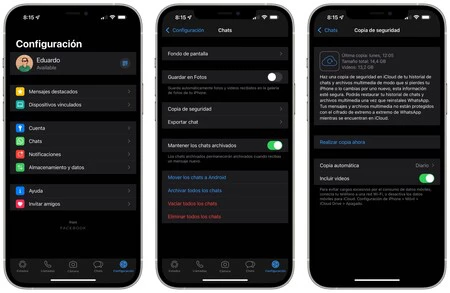
- Abre WhatsApp en tu iPhone y ve a Configuración.
- En la sección Chats, pulsa en Copia de seguridad.
Aquí verás varias opciones. Para empezar, puedes hacer una copia de seguridad ahora mismo, lo cual te servirá si estás configurando tu nuevo iPhone o planeas vender tu iPhone en el mercado de segunda mano.
Más abajo hay dos opciones, la primera para elegir la frecuencia de la copia de seguridad (diaria es la más adecuada para evitar sorpresas) y la posibilidad de incluir o no los vídeos que haya en tus conversaciones. Es muy posible que antes de hacer la copia, quieras darle una vuelta para limpiar WhatsApp en tu iPhone y aligerar espacio.
Para guardar tus fotos en la copia de seguridad de iCloud, basta con que vayas a Ajustes > Apple ID > iCloud > Fotos y actives las fotos en iCloud. Y antes de entrar en Fotos, verás todos los elementos que puedes guardar en esta copia. Asegúrate de que están activados todos los que quieres, con especial atención a Mensajes. Así recuperarás todo cuando instales una copia en iCloud.
Me he quedado sin espacio en iCloud

iCloud tiene un gran sistema de copias de seguridad. Es cómodo, rápido y fácil de configurar. Sin embargo, su gran inconveniente es quedarse sin espacio en iCloud. Si este es tu caso, solo hay dos soluciones. La primera es liberar espacio en tu dispositivo para que la copia de seguridad en iCloud sea más pequeña. Para ello, ve a Ajustes > Apple ID > Gestionar almacenamiento y revisa qué elementos ocupan mucho. Te servirá para el siguiente paso, que es liberar espacio.
En la sección de copias encontrarás todos los dispositivos que guardan un backup en tu cuenta de iCloud. Si cambiaste de iPhone o iPad hace poco, elimina las copias de esos dispositivos antiguos para ganar valiosos gigas. La fototeca también es un sospechoso de acumular espacio, dale un repaso borrando fotos y vídeos que no te hagan falta.
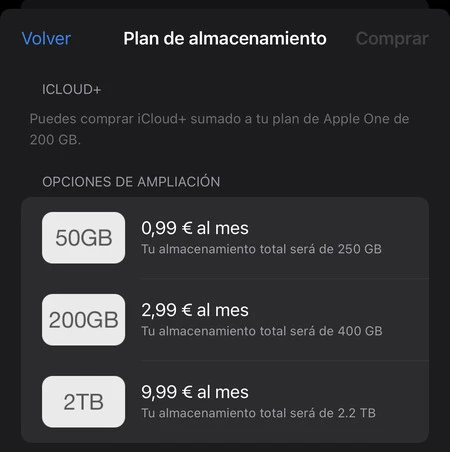
WhatsApp también es un pozo sin fondo de espacio ocupado. En el apartado anterior te indicábamos cómo hacer espacio también en esta app, así que échale un vistazo. Y por último, iCloud Drive es otro de los candidatos a soltar lastre.
Si ya has hecho todo esto o no puedes adelgazar más el espacio de tu iPhone, solo queda una opción: pagar por más espacio en iCloud. En los ajustes de iCloud, verás un apartado para cambiar el plan de almacenamiento (aquí se incluyen las ventajas de iCloud+). Los precios son de 0,99 euros al mes por 50GB, 2,99 euros al mes por 200GB y 9,99 euros al mes por 2TB. Si ya tienes Apple One, podrás añadirle este espacio adicional al que ya tienes.






Ver 16 comentarios